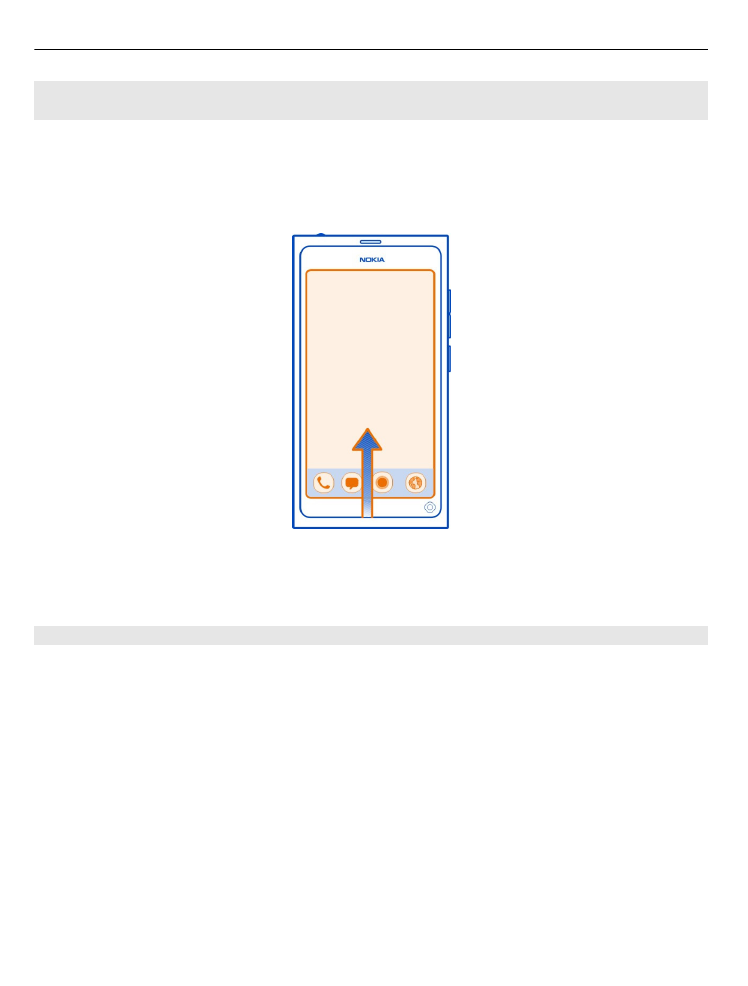
Упорядочение окна приложений
Вы знаете о том, что можно настраивать окно приложений? Перенесите
избранные приложения в верхнюю часть окна и скройте редко используемые
приложения в папках.
Выберите и удерживайте значок приложения, затем перетащите его в новое
место.
18
Основное использование
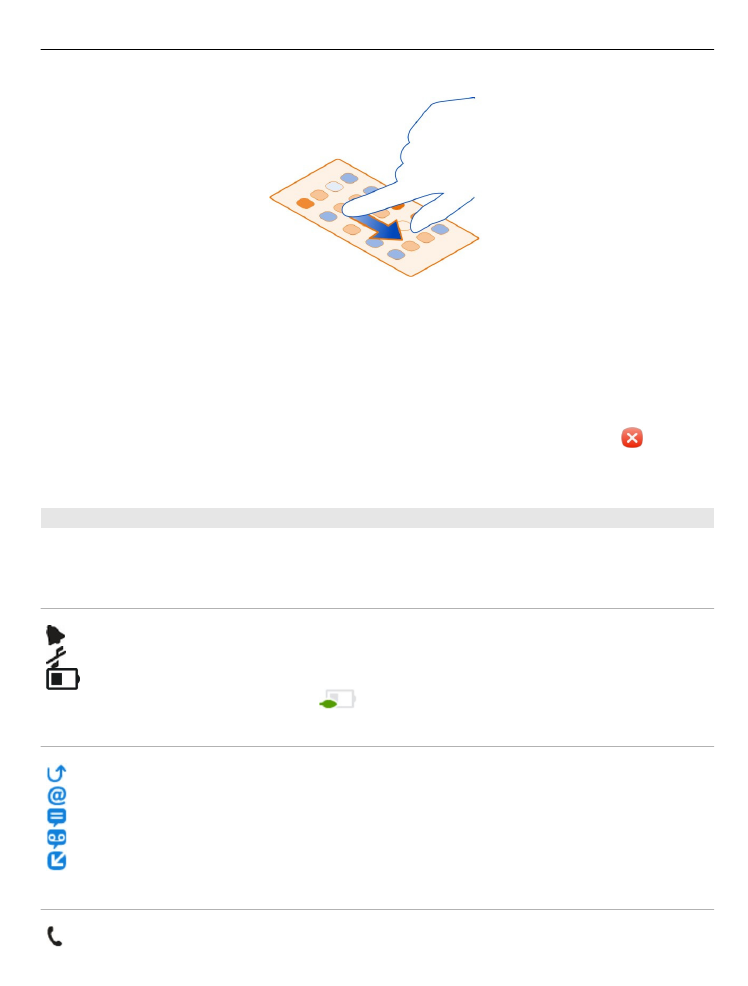
Создание папки
1 Коснитесь окна приложения и удерживайте его.
2 На панели инструментов выберите
Новая папка
.
3 Откройте новую папку, выберите имя папки и переименуйте папку.
Удаление приложения или папки
Выберите и нажмите значок приложения или папки и затем выберите .
Можно удалять только пустые папки. Некоторые приложения удалять нельзя.